Недавно я опубликовал статью о Проблема с микрофоном в скайпе И как Это не работает со многими пользователями. Прочитав эту ветку, некоторые пользователи попросили нас создать ветку, похожую на проблему с камерой в Skype. Смотреть , Камера не работает в Skype для многих пользователей Windows 10. Пользователи разочарованы тем, что они не могут посещать онлайн-собрания и проводить групповые видеозвонки. Не волнуйтесь, здесь мы вас позаботимся.
Причин может быть несколько отклонить камеру Позвоните или позвольте Skype использовать его. Давайте посмотрим на них по очереди.

Камера не работает в скайпе
1. Skype не работает
Различные приложения и программное обеспечение могут перестать работать по разным причинам, таким как DDoS-атаки, вредоносное ПО, ошибки и т. Д. Хотя я бы рекомендовал Вниз детектор Чтобы проверить отключение в любой день, но для Skype Microsoft создала посвященную ему страницу.
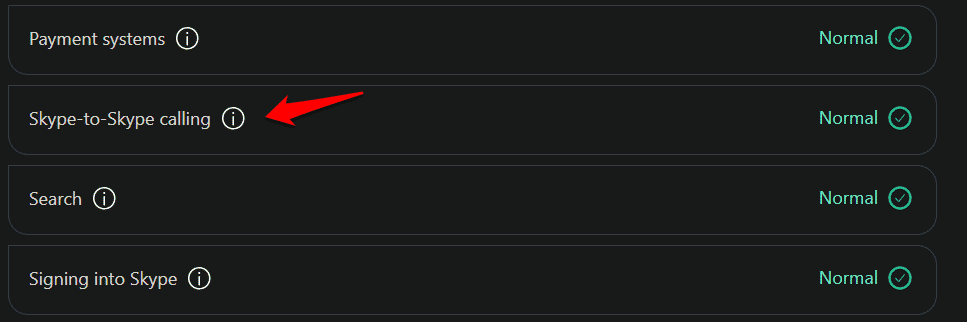
Перейдите по ссылке ниже, чтобы проверить, не возникли ли проблемы со Skype. Как видите, он отслеживает различные аспекты услуги, такие как голосовые вызовы, видеозвонки, сообщения и т. Д.
زيارة Skype
2. Обновления
Microsoft выпустила новое обновление для скайпа? Прежде чем двигаться дальше, есть два способа установить Skype. Если вы установили его из Магазина Windows, вы можете проверить раздел «Обновления», чтобы узнать, доступен ли он. Если да, немедленно обновите его.
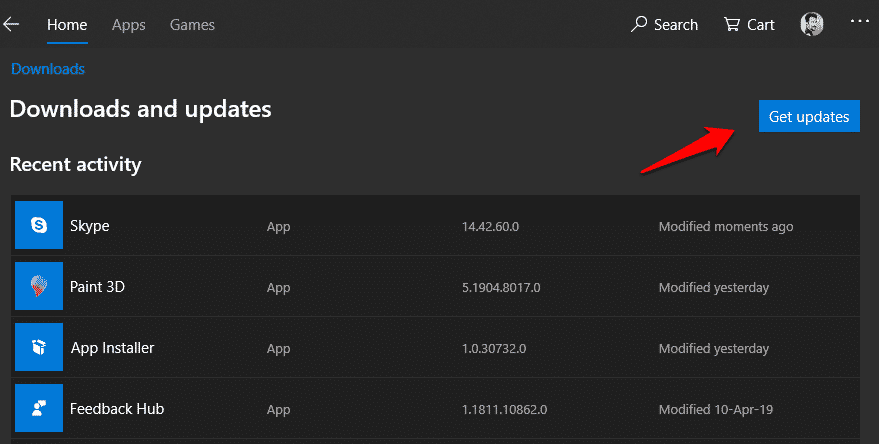
Если вы установили приложение Skype прямо с официального сайта, вам придется либо запустить приложение, если появится запрос на обновление, появится окно с сообщением, либо вы можете вернуться и снова загрузить Skype. Вот почему лучше всего загрузить из Магазина Windows, если это не вызывает у вас проблем.
3. Сетевое подключение и устранение неполадок.
Проверьте подключение к Интернету и Wi-Fi и убедитесь, что оно работает. может потреблять mСлова в скайпе Видео имеет большую пропускную способность, и вам необходимо высокоскоростное подключение к Интернету, чтобы работать без задержек. Единственное, что вы можете сделать, - это посетить веб-сайт Speedtest и проверить скорость загрузки и выгрузки. Еще вы можете подключить смартфон или другое устройство к вашей сети Wi-Fi и посмотреть, правильно ли оно работает. Таким образом, вы узнаете, связана ли проблема с Wi-Fi или вашим ноутбуком / компьютером, на котором вы можете использовать Skype.
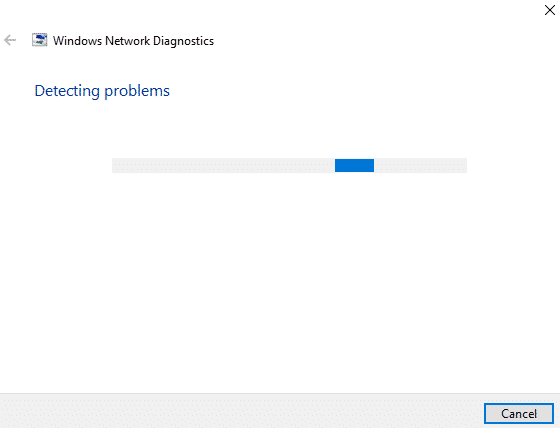
Ваш компьютер с Windows 10 оснащен средством устранения неполадок сети, которое проверит ваше сетевое соединение и проверит его на наличие различных ошибок. Если у вас есть основания полагать, что произошла ошибка сетевого подключения, найдите «средство устранения неполадок сети» в поиске Windows и запустите его. При обнаружении ошибки следуйте инструкциям на экране. Вы также можете посетить Страница справки Microsoft. В них подробно рассказывается, почему Skype не может обнаружить веб-камеру в Windows 10.
زيارة Speedtest
4. Переустановите
Переустановка любого программного обеспечения или приложения может решить множество проблем, включая плохие и поврежденные файлы, ошибки и т. Д. При этом переустановка - это только часть процесса. Вам также необходимо удалить старые файлы. Сначала щелкните правой кнопкой мыши на Skype удалить его.
Когда вы удаляете приложение, в вашей системе остаются остаточные файлы, которые могут быть повреждены. Чтобы удалить его перед повторной установкой новой копии Skype, нажмите Ctrl + R, чтобы открыть «Выполнить», и введите «% appdata%» без кавычек перед нажатием Enter.
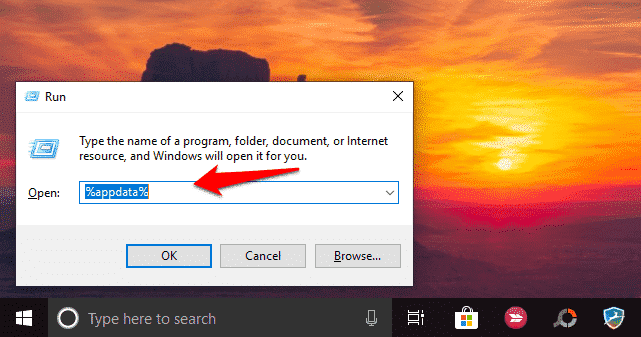
Вы должны удалить папку Skype, расположенную здесь.
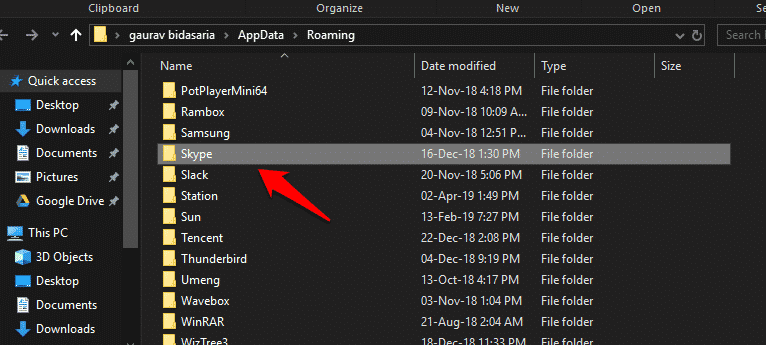
Теперь вы можете либо посетить Microsoft Store, чтобы загрузить Skype, который мы предлагаем, либо загрузить его прямо с сайта. Несколько пользователей сообщили, что установка с сайта на самом деле устранила проблему с камерой, не работающей в Skype. Может стоит попробовать. Обратите внимание, что обновлять приложения намного проще, если вы устанавливаете их через Магазин. Нажмите кнопку «Получить Skype для Windows 10», чтобы выбрать альтернативу, «Получить Skype для Windows», чтобы загрузить файл на жесткий диск.
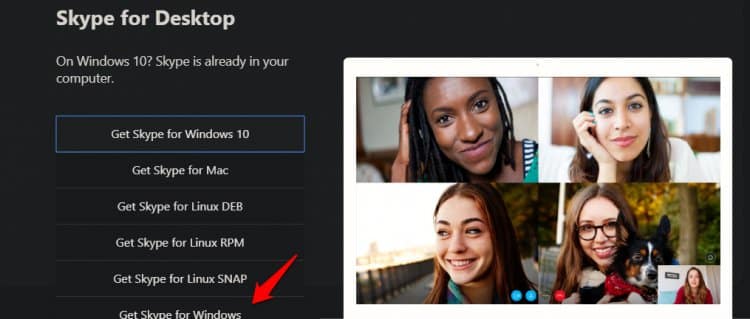
Также обратите внимание, что когда вы выполняете новую установку Skype, приложение попросит вас предоставить вам необходимые разрешения для использования вашего микрофона и камеры. Это поможет ей предоставить аудио и видео.
Скачать Skype
5. Разрешения веб-камеры
Вы сделали все правильно и предоставили приложению необходимые разрешения на использование камеры, но вы по-прежнему видите ошибку «Устройство камеры не найдено» в Skype. Возможно, в настройках не удалось зарегистрировать изменение из-за каких-то ошибок. Чтобы проверить, нажмите клавиши Windows + I на клавиатуре, чтобы запустить Настройки, и выберите «Конфиденциальность» здесь.
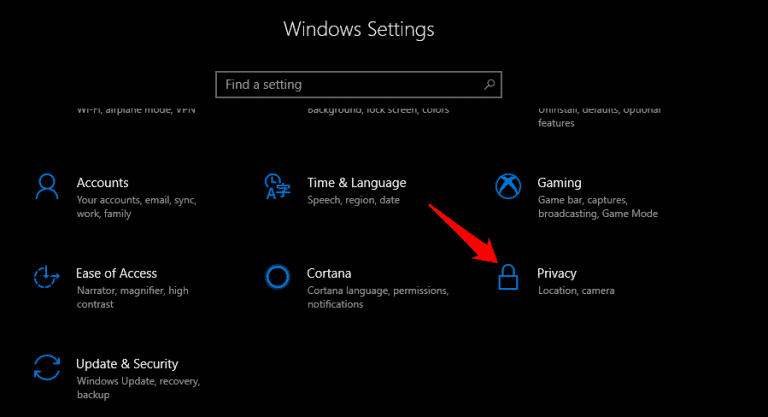
Выберите Камера в левом окне и немного прокрутите, чтобы найти список всех приложений, у которых есть разрешение на использование камеры. Найдите здесь Skype и убедитесь, что он включен.
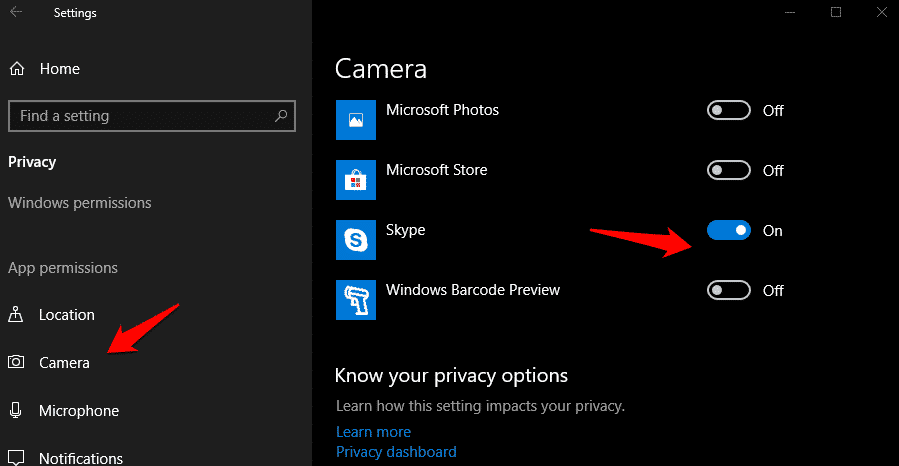
Проверьте, работает ли сейчас камера в Skype в Windows 10.
6. Настройки Skype Cam
Помимо настроек Windows 10, каждое приложение поставляется со своими настройками, и Skype ничем не отличается. Запустите Skype и нажмите кнопку меню, чтобы открыть настройки.
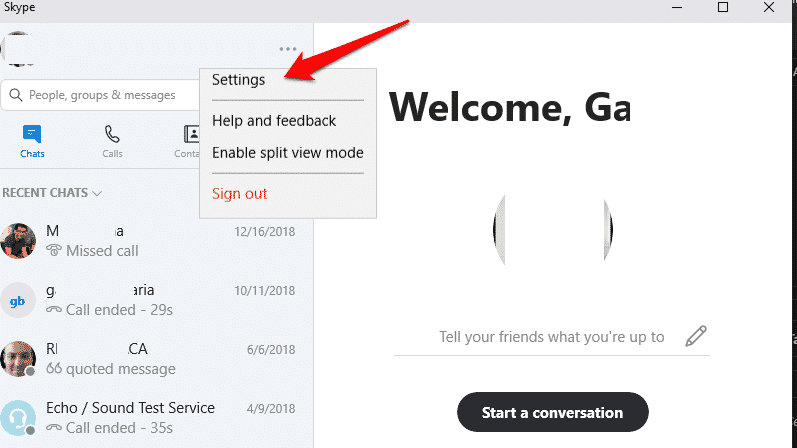
Выберите «Аудио и видео» в левой части окна, и вы увидите, что веб-камера работает. Если это не работает, используйте раскрывающееся меню выше, чтобы выбрать правильное устройство камеры. Может у вас установлено не одно?
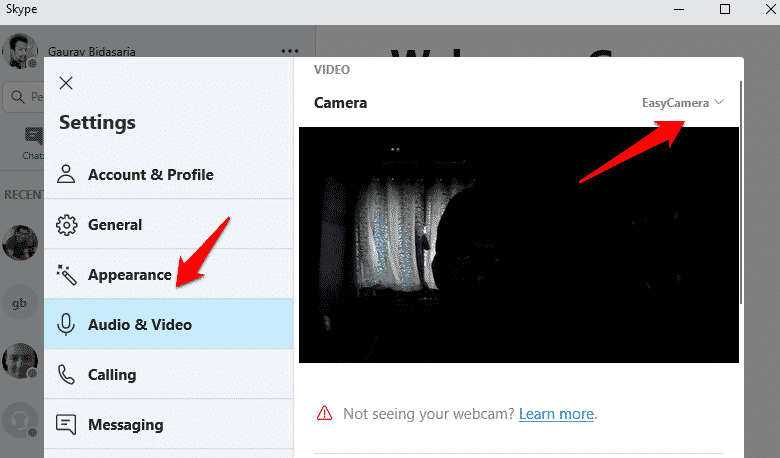
7. Драйверы веб-камеры.
Веб-камера на вашем ПК с Windows 10 - это устройство, которому нужны драйверы для связи и работы со Skype и другими приложениями, которые вы используете. Вы используете последние версии драйверов? Драйверы повреждены? Чтобы проверить наличие обновлений и установить их, откройте Диспетчер устройств и найдите веб-камеру, установленную на вашем компьютере. Обычно он должен находиться под устройствами формирования изображений. Дважды щелкните, чтобы открыть его, и щелкните правой кнопкой мыши устройства камеры, чтобы обновить драйверы.
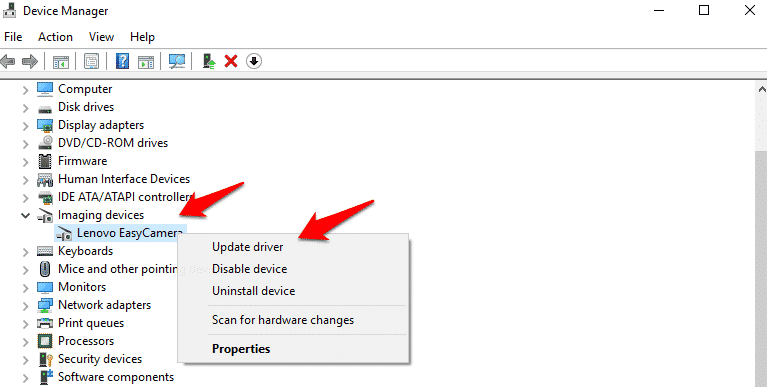
После этого перезагрузите компьютер с Windows 10, чтобы проверить, снова ли работает камера в Skype.
8. Запустите средство устранения неполадок.
Windows 10 поставляется со средством устранения неполадок, которое ищет ошибки и другие проблемы, с которыми сталкивается ваш компьютер, и порекомендует решения для них. Найдите Устранение неполадок в Windows, затем откройте его в Настройках. Есть много вариантов устранения неполадок, но я выберу приложения из Магазина Windows, потому что я установил Skype оттуда и, как упоминалось ранее, это известная проблема.
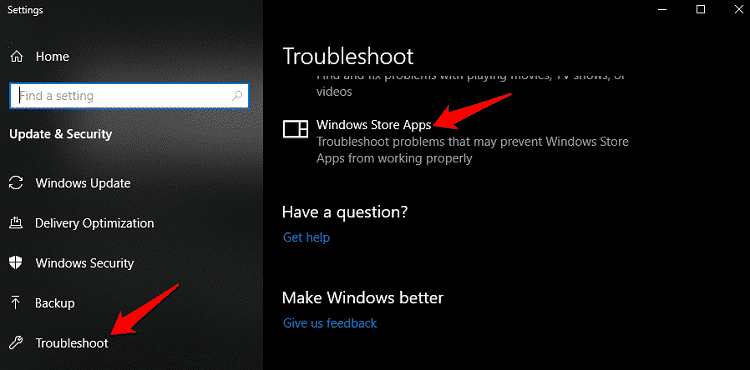
При обнаружении ошибок следуйте инструкциям на экране. Вы можете попробовать другие средства устранения неполадок в зависимости от конфигурации вашего оборудования и программного обеспечения. Проверьте, может ли Skype обнаружить веб-камеру сейчас или она все еще не работает.
9. Совместимость с веб-камерой.
В отличие от компьютеров Mac от Apple, ПК с Windows имеют множество конфигураций, которые включают в себя различные процессоры, модули веб-камеры, аудиоустройства и оперативную память от компаний, которые их производят. Как узнать, совместима ли веб-камера, установленная в вашей системе, со Skype?
К счастью, кто-то в Ubuntu собрал Список всех известных моделей компьютеров с совместимыми модулями веб-камер со скайпом. Пожалуйста, перейдите к списку и обратите внимание, что даже если вашего устройства нет в списке, возможно, что список не обновлен или является неполным.
10. Сбросить Skype
Сброс Skype - гораздо лучший вариант, чем, скажем, форматирование или сброс Windows 10. Последний удалит все приложения, программы и данные, хранящиеся на вашем ПК, и вы останетесь с пустым холстом. Создание резервных копий и переустановка всего - непростая задача. Чтобы сбросить Skype, нажмите клавишу Windows + I на клавиатуре и выберите Приложения.

Выберите Приложения и функции и найдите Skype в списке. Когда вы это сделаете, щелкните по нему один раз, чтобы открыть кнопку «Дополнительные параметры».
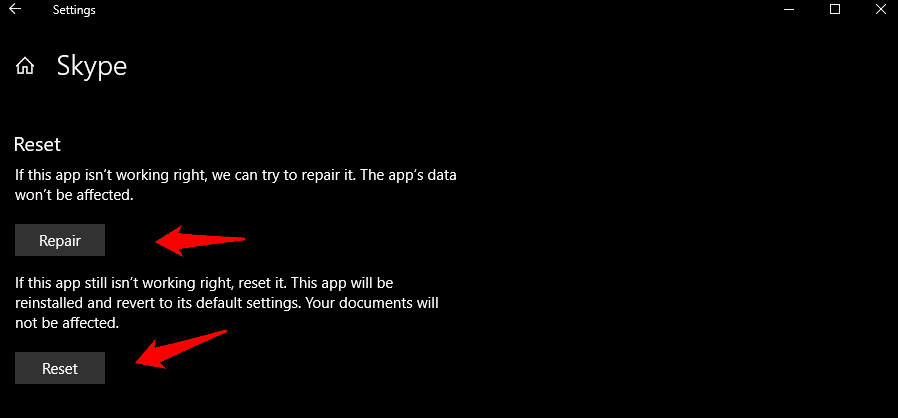
Вам нужно немного прокрутить, чтобы найти два варианта. Один - это ремонт, а другой - сброс. Здесь я бы посоветовал сначала воспользоваться вариантом ремонта и посмотреть, решит ли он, что камера не работает с проблемой Skype. Если это не сработает, выберите параметр сброса, который удалит все настройки и данные с вашего компьютера.
Когда вы снова войдете в систему, новые файлы и данные будут загружены из Интернета. Это сотрет все поврежденные файлы и создаст новые.
Камера не работает в Skype в Windows 10
Проблема с камерой и микрофон в Skype Ничего нового. Как я объяснил вам в вышеприведенной теме, существует множество различных способов решения этих ошибок. Если вы найдете другой способ решения этой ошибки, сообщите нам об этом в комментариях ниже, и мы добавим его. Я не предлагаю форматировать компьютер, так как это может быть обременительно, и ошибка может появиться снова.







